Для настройки размеров, в том числе точности надо перейти Главная на вкладку Аннотации и выбрать Размерный стиль.

Открывается окно Диспетчер размерных стилей нажимаем Редактировать (или создать новый стиль, выбрав кнопку новый)
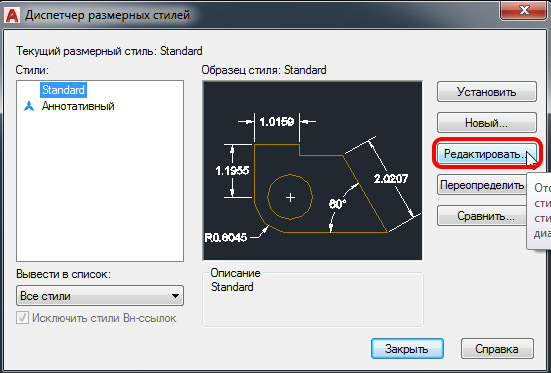
Появляется окно Изменение размерного стиля, изменяем цвет размерной линии и сразу же справа в примере для демонстрации изменяется цвет размерной линии на красный.
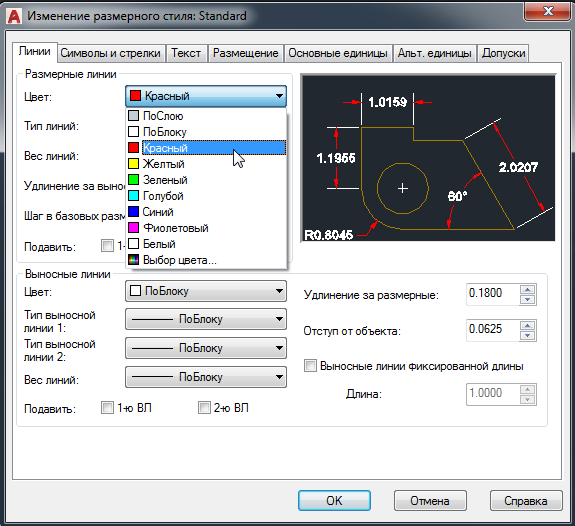
Далее меняет стрелки на засечки, переходим на вкладку Символы и стрелки и меняем на Двойная засечка

Далее на вкладке Текст, настраиваем стиль текста, например поставим шрифт текста Times New Roman, жмем Применить. Также можно настроить цвет текста, заливка, размещение текста, выбрать согласно ISO (при выборе ISO текст примет вид согласно международному стандарту) и т.д.
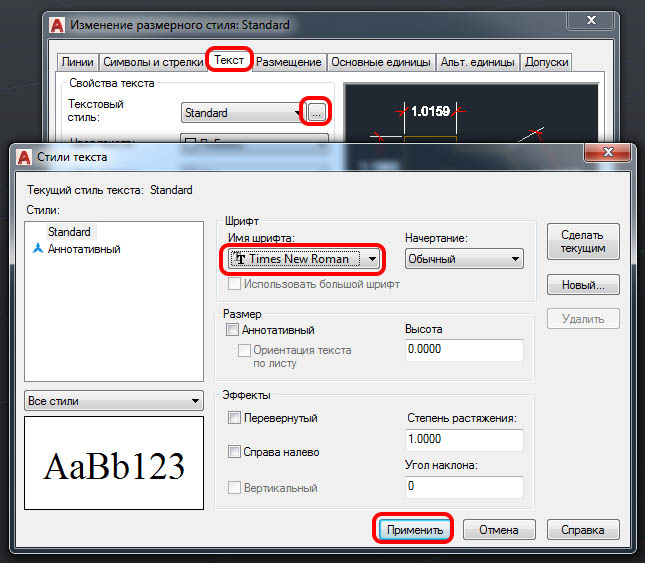
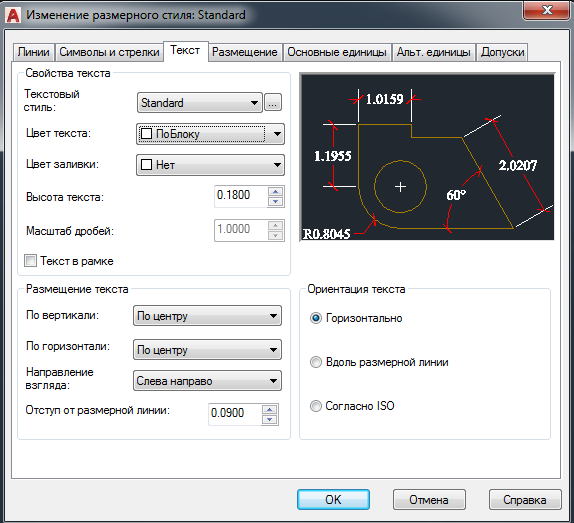
На вкладке Размещение можно поменять масштаб, а также поставить галочку на Размерная линия между выносными (размерная линия будет идти от центра окружности, например при обозначении размера радиуса)
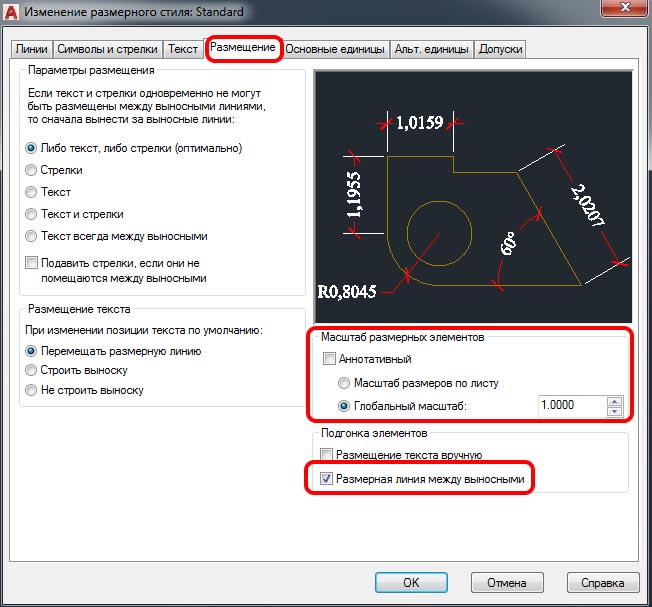
На вкладке Основные единицы можно выбрать точность размера
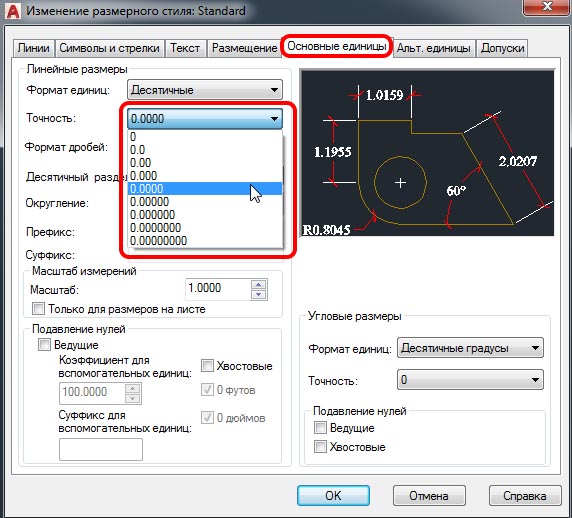
Часто бывает нужно поменять разделитель, например вместо точки запятая
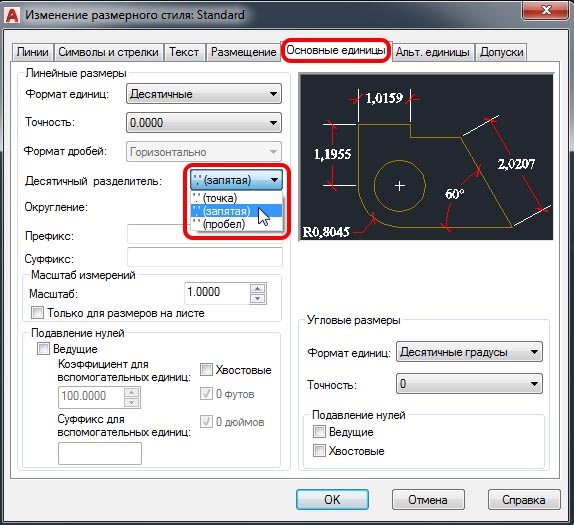
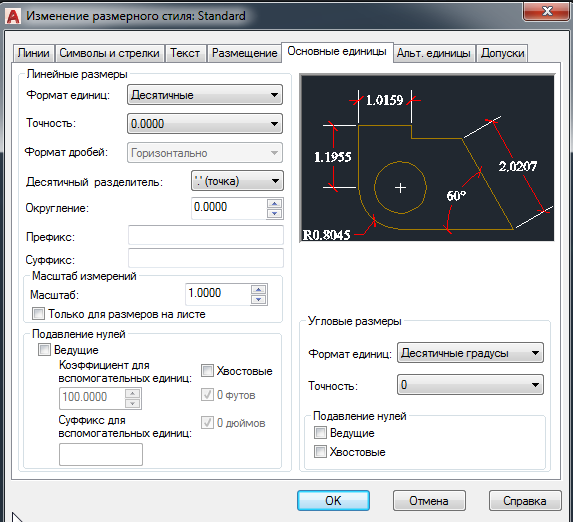
На вкладке Допуски можно настроить отображение допуска, точность
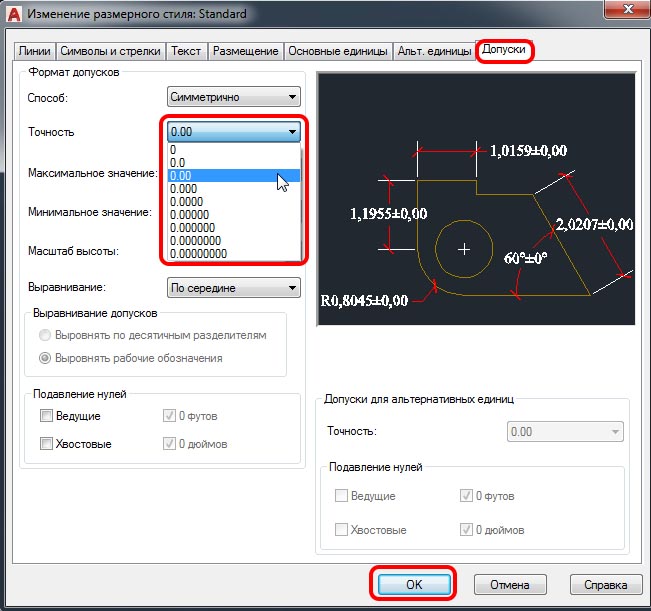
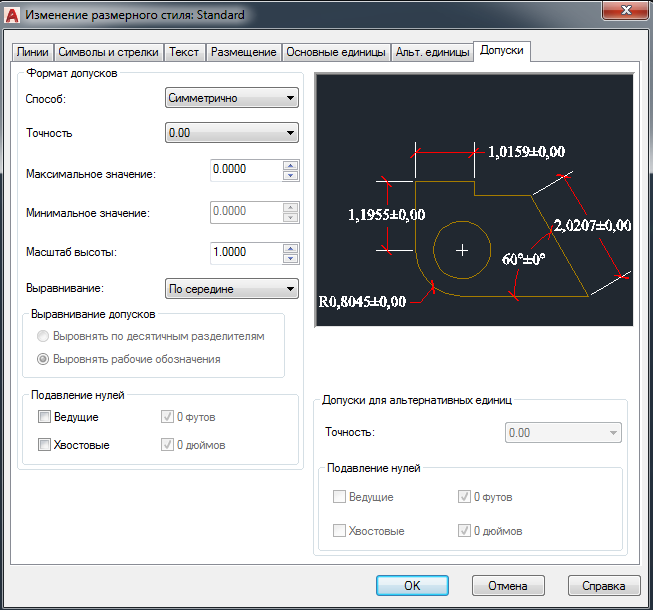
Выбираем нужные настройки и жмем Ок.
